윈도우 7 자동잠금 설정으로 내컴퓨터는 나만 보자
회사에서 업무를 보다가 잠깐 자리를 비우게 되면 켜져 있는 나의 컴퓨터 모니터 화면이 여간 신경이 쓰이는 게 아니다. 업무 말고는 다른 일을 하지 않았음에도 불구하고 괜스레 직장 동료 혹은 선배들이 내 모니터를 보는 것이 신경 쓰일 때가 있다.
간혹 업무가 지루해 인터넷 뉴스를 보던중 급한 전화를 받고 자리를 비울 때가 있다. 하필이면 꼭 이럴 때마다 내 모니터를 누군가가 보고 간다. 직장 생활을 하다 보면 이러한 경우를 자주 겪게 될 것이다.

개인의 프라이버시라고 할 수 있지만 업무시간에 다른 행동을 하거나 업무와 관련 없는 뉴스를 보는 것은 그다지 좋은 모습이 아니긴 하다. 그래서 이러한 경우를 대비하여 다른 사람들이 내 컴퓨터를 볼 수 없도록 자신의 컴퓨터를 자동 잠금으로 설정을 하는 사람들이 많이 있다.
컴퓨터 환경에 따라 설정 방법이 조금씩 다르긴 하지만 이번 시간에는 윈도우 7 자동 잠금 설정하는방법을 소개해 볼까 한다.
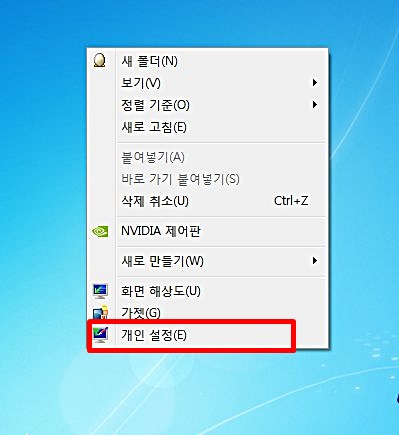
컴퓨터 자동잠금 기능은 쉽게 말해서 일정 시간 동안 사용을 하지 않으면 모니터가 자동적으로 잠기는 것을 의미한다. 모니터가 잠겨 버리게 되면 사용 시 비밀번호를 입력해야 하기 때문에 비밀번호를 설정한 본인 이외의 사람들은 해당 컴퓨터에서 어떠한 업무를 하고 있는지조차 확인할 수가 없다.
쉽게 말해 자신의 프라이버시와 업무과정이 모두 비밀에 부쳐지게 되는 것이다. 컴퓨터 잠금화면을 설정하기 위해서는 바탕화면에서 마우스 우클릭을 통하여 개인설정으로 진입하면 된다.

그럼 우측 하단에 화면보호기라고 안내가 되어있는 것을 확인할 수 있다. 해당 화면으로 접속을 하면 아래와 같은 화면보호기 설정창이 나온다.
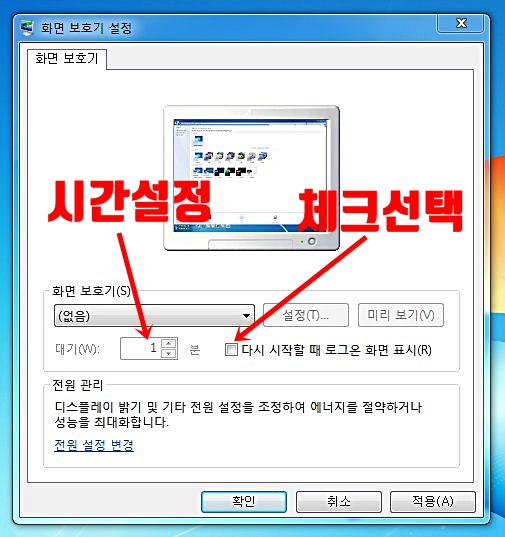
여기서 어느 정도의 시간이 지났을 때 컴퓨터를 자동으로 잠기게 할 것인지를 설정할 수가 있다. 회사마다 조금씩 분위기가 다르지만 특정 회사의 경우 이처럼 컴퓨터 화면 잠금을 하지 못하게 하는 곳도 있으니 적절하게 사용하는 것이 좋다. 괜히 쓸데없는 의심을 받을 수도 있기 때문이다.
자신이 원하는 시간 설정을 지정한 후 체크표시를 해주면 해당 시간이 경과했을 때 자동으로 컴퓨터가 잠기게 된다.
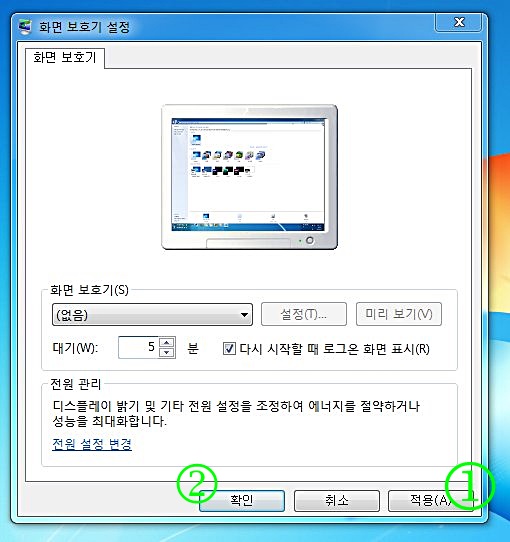
업무를 보는 동안은 대부분 컴퓨터를 활용하기 때문에 시간은 개인의 자유지만 대략 3~5분 정도로 설정을 많이 하곤 한다. 시간 설정 후에는 적용, 확인 버튼을 순서대로 눌러줘야 완료가 된다.
시간이 너무 짧다고 느끼거나 컴퓨터 잠금화면이 불편해서 해제하고 싶은 경우 동일한 방법으로 설정 해제가 가능하다.
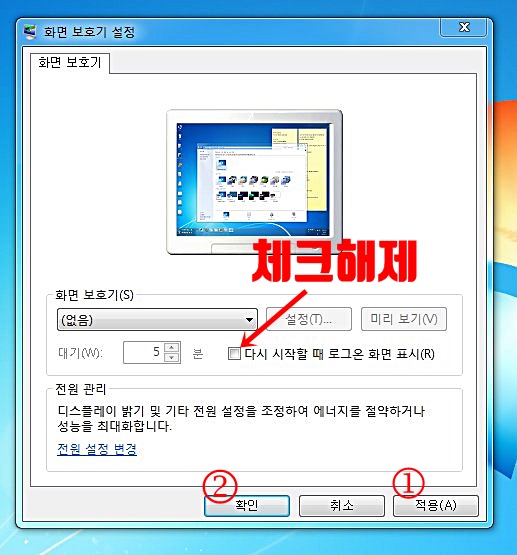
체크표시되어있는 체크박스를 해제한 후 적용, 확인 버튼으로 누르면 원래 상태로 돌아올 수가 있다. 누군가가 자신의 컴퓨터를 보는 것이 싫다고 생각할 때 사용하면 좋은 방법이다.
보안이 생명인 직종 혹은 중요한 기밀서류를 다루는 사람들의 경우는 꼭 필요하지만 일반 업무를 보는 직원들의 경우 괜한 오해를 불러올 수도 있으니 잘 생각해서 활용하는 것이 중요하다.





